Cluster frissítés Windows Server 2018 környezetben, a Windows IT Pro
Ma, a legtöbb szervezet, csökken a nem produktív kezelésével kapcsolatos költségeket az informatikai rendszerek egyik kiemelt feladat. Az egyik módja annak, hogy megoldja ezt a problémát, hogy csökkentse a minimumra kapcsolatos feladatok aktualizálása operációs rendszerek, beleértve a számát minimalizáljuk szükséges korrekciós modulok
Informatikai infrastruktúra a vállalat
Kezdjük a kérdés számának csökkentése korrekció modulok, majd mutatja az automatika telepítési módszereket a fennmaradó korrekciókat rendszereket.
Számának csökkentése korrekció modulok
Jellemzően a kiszolgáló újraindítását okozza, hogy fut rajta a szolgáltatás elérhetetlenné válik az egész újraindulás. Ha vesszük például a gazda Hyper-V, ez azt jelenti, hogy az összes virtuális gép fut a szolgáltatás nem lesz elérhető. De ez a probléma megoldható. Itt jön a támogatás a rendszergazda azt klaszterezést failover Failover Clustering. Ha a hosts csoportosulnak a failover, tudja mozgatni a szolgáltatást (beleértve a VM) az egyik fogadó másik megállás nélkül. Ez csak akkor szükséges, hogy a megfelelő technológiai szolgáltatás támogatja a migrációval kapcsolatos nulla leállás - mint például az élő migráció a virtuális gépeket, vagy láthatatlan átadása SMB 3.0. Ez azt jelenti, hogy a telepítés modulok korrekció és a kapcsolódó újraindítás lényegében nem csökkenti a rendelkezésre álló mutatók, mivel a rendelkezésre állási szint nem csökken.
- Válassza ki a cluster node és mozgassa az összes szolgáltatást más a fürt csomópontjai technológia felhasználásával migráció nulla leállás (például élő migrációs technológia a virtuális gépek).
- Fordítás az oldalon a tartási mód, aminek következtében ez letiltja az összes erőforrás, és mozogni korábban más a fürt csomópontjai. Ehhez a művelethez, akkor használja a beépített Windows PowerShell parancs Felfüggesztés ClusterNode a -Drain paramétert. Suspend-ClusterNode - az egyik a több kompozit Failover Cluster modul parancsok PowerShell.
- Terhelés korrekció modulok telepítését, és végezze el a reset csomópontot. Az adagolás befejezése után ellenőrizze, hogy az új modulokat kellett telepíteni. Ezekkel a modulokkal, telepíteni őket, és ismét újraindul.
- Vezess node ki karbantartási mód. Erre a lépésre, akkor használja végre a Windows PowerShell Folytatás-ClusterNode csapat -Failback paramétert.
- A migrációs technológia nulla leállás transzfer vissza a frissített csomópontot.
- Ismételjük meg a fenti lépéseket a következő fürtcsomóponton és így tovább, amíg a frissítés nem fogja végrehajtani az egész klaszter.
Automatizálják frissítéseket CAU
CAU aktiváló szer a hálózati klaszterek, akkor kap egy rugalmas és ugyanakkor könnyű telepítés frissítési mechanizmust klaszterekben. Meg lehet futtatni manuálisan vagy előre meghatározott menetrend. Akkor is futhat minden csomóponton PowerShell szkriptek helyzetek előtt megújítására és kövesse részeként a telepítési folyamat kijavítása modulokat.
Alapvető információ CAU feltételeket és követelményeket fürtcsomópontok
Cluster frissítést végre a fizikai klaszterek, valamint klaszter belül létrehozott virtuális gépeket. Ezt végezzük el, két módja van: a önfrissítő módban (self-frissítés) és a távoli frissítés üzemmód (távoli frissítése).
Ahhoz, hogy az önmegújító a Failover Cluster Management eszközök vannak felszerelve az összes csomóponton, hogy ne külső függőségek. Amellett, hogy ez a szerep klaszter van beállítva CAU.
A önfrissítő mód előnye, hogy a frissített klaszter önálló és hatékonyan lehet frissíteni, mint mondják, „robotpilóta”. Az előnye, hogy ez a mód abból a tényből fakad, hogy a telepítés korrekciós modulok különféle csoportosulások kezelhetők egyetlen rendszer, amely úgy van kialakítva, mint koordinátor a távoli frissítéseket. Mivel a koordináció történik távolról, hogy telepíteni Failover Cluster Management eszköz minden a fürt csomópontjai (és még PowerShell, valamint a Microsoft. NET Framework, ha nem használják, és szkriptek futnak előtt és után a frissítés) már nem, és ez azt jelenti, hogy a csomópontok cluster szerver működhet szerver Core. Ezen túlmenően, a módban a távoli frissítési rendszergazda kap részletes tájékoztatást a visszacsatoló csatorna, amely ideális megoldás arra az esetre, ha az szükséges, hogy figyelemmel kísérjük a folyamat (és ezzel egyidejűleg a rendszergazda ne végezzen manuális lépést).
Annak érdekében, hogy a használata CAU eszközök csomópontjain meg kell felelnie bizonyos követelményeknek:
- A Windows WMI távfelügyeleti eszközöket engedélyezni kell (ez a beállítás alapértelmezés szerint engedélyezve van). Ha azt szeretnénk, hogy WMI, csak akkor veheti igénybe az értékesítés PowerShell Set-WSManQuickConfig csapat.
- Ha a önfrissítő módban vagy PowerShell szkriptek futnak előtt és után a frissítés, telepíteni kell a platform. NET Framework 4.5 (alapértelmezett beállítás).
- Ha a önfrissítő módban vagy PowerShell szkriptek futnak előtt és után a frissítés, akkor 3.0-s verzió és PowerShell engedélyezve PowerShell Távoli elérés eszközt kell telepíteni. Aktiválásához eszközök PowerShell Távoli elérés, akkor az Enable-PSRemoting csapat.
- Meg kell biztosítani tűzfalkivétel távoli rendszer újraindítása, ami telepítve aktiválásával a beépített kivételek távoli leállítási. Amikor a grafikus felület, ez az eljárás automatikusan végrehajtja részeként CAU beállításokat. Az ügyvezető bármilyen műveletet csak abban az esetben, amikor az aktuális Csoportházirendről mentességet vissza lehet vonni.
- Frissítve alkatrészek részét kell képeznie egy fürt, így kell telepíteni klaszter frissítő eszköz.
- Ha Windows Update webhelyre, akkor használja a proxy szervert, be kell állítania azt az számítógépfiókot a CAU eszközökkel hajtják végre a rendszer fiókot, és nem a felhasználói fiókot. Konfigurálása egy proxy szerver, akkor a közüzemi Netsh parancssori. Ennek megfelelően módosította és fut a tolmács cmd.exe parancssorból a következő parancsot:
Telepítése és konfigurálása eszközök CAU
Ügyelve arra, hogy ezek a követelmények teljesülnek, akkor folytassa a telepítését és konfigurálását a CAU. Fogom leírni részletesen minden szakaszában beállítás CAU Önfrissítő módban. Ha szeretné használni a távoli frissítés módban egyszerűen telepíthető a Failover Cluster Management, majd kezdeményezi a frissítési folyamatot a grafikus felhasználói felület vagy a PowerShell parancsok a failover cluster modul modul.
Amikor telepíti és konfigurálja a CAU a önfrissítő mód, kövesse az alábbi utasításokat:
1. Nyissa meg a failover cluster Manager szoftver segítségével. Az akció csatlakoztassa a Cluster csatlakozni a klaszter, amely használja a CAU.
2. Aktiválja fürtképes frissítése linkre. Látni fogja a képernyőn fürtképes frissítése, és a környezeti pásztázó indítanak.
3. Ha rákattint a Configure klaszter önálló frissítése lehetőségek varázsló futtatásához konfigurálása Önfrissítő opciók. Ezután kattintson a varázsló oldal Első lépések.
4. Az Add CAU Csoportosulni szerepet Önfrissítő Engedélyezve négyzetet hozzá a CAU fürtözött szerepet, önálló frissítése mód engedélyezve van, hogy ebben a csoportban. Azt is látni egy jelölőnégyzet van egy prestaged számítógép objektumot a CAU fürtözött szerepet. A önfrissítő mód adunk a cluster service CAU szerepeket. Ez csak a saját tárgya „virtuális számítógép”, hogy kell beállítani az Active Directory (AD). Ha nem jelöli be ezt a négyzetet, előre elkészített tárgy „számítógép” automatikusan létrehozásra kerül. De ahhoz, hogy megoldja ezt a problémát, akkor a tárgy „cluster” kell kapnia, hogy hozzon létre tárgyak „számítógép” az alapértelmezett tároló osztja számítógépek (vagy egy tartály, amely befogadja a tárgyat „számítógépes klaszter” számítógép, mint az 1. ábrán látható).
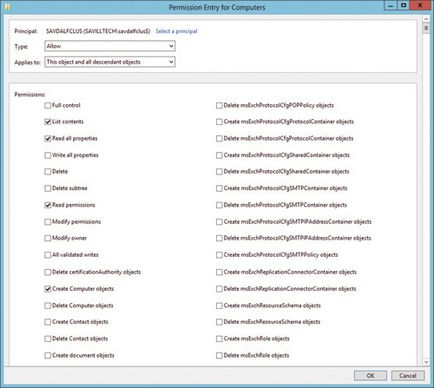
Képernyő 1: Ellenőrizze a felhasználói fiók Cluster Computer tárgyak joga létrehozni „számítógép” az alapértelmezett Számítógépek tartály alkalmazandó
5. A Bővített Önfrissítő menetrend, konfigurálja a frissítés ütemezése. Amint a 2. ábrán látható, a frissítés elvégezhető napi, heti, vagy havi. Tervezése során a menetrend, ne feledje, hogy a Microsoft kiad új korrekciós modul második keddjén minden hónapban. Kattintson a Tovább gombra.
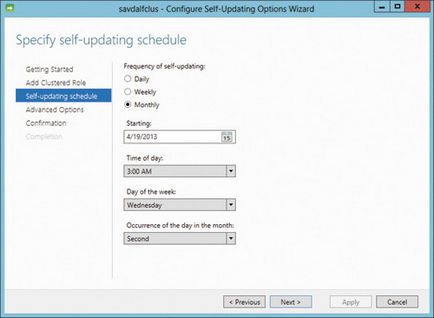
Képernyő 2. ütemezése önmegújító klaszter
6. A Speciális beállítások, meg lehet változtatni a megengedett próbálkozások számát (az alapértelmezett 3), adja meg a futás előtt és után a frissítés PowerShell szkriptek, ha szándékában áll használni őket, valamint az egyéb szükséges beállításokat. Ezen felül, akkor változtassa meg a plug-CAU. Alapértelmezésben a Microsoft.WindowsUpdatePlugin modult. Ez végzi a frissítések telepítését a klaszter közvetlenül a Windows Update vagy a létrehozott szervezet területén a WSUS-kiszolgálón. Megjegyezzük, hogy a parancs helyesbítését kérni modulok a Windows Update vagy WSUS szerver beállításait száma CAU nem tartalmazza. A klaszter fogja használni a frissítési eljárás, mint amit telepítés során megadott. Egyszerűen adja meg, amely a plug-in kell használni, hogy olvassa el a frissítéseket adott forrásból. Végezze el a szükséges módosításokat az oldalt, Speciális beállítások, majd a Tovább gombra.
7. Ha az előző oldalon Set Microsoft.WindowsUpdatePlugin modul, a képernyőn megjelenik az oldal További frissítési opciók. Ezen az oldalon van egy kapcsoló Adj ajánlott frissítések ugyanúgy hogy megkapja a legfontosabb híreket. Válassza ki, majd kattintson a Tovább gombra.
8. A Jóváhagyás oldalon megjelenik egy összefoglaló a kiválasztott lehetőségeket. Miután meggyőződött róla, hogy az adatok helyesek, azt ajánlom, hogy görgetni az oldalon, ahol elvégzi a mester a következő lépésben parancs kód jelenik meg. A csapat így néz ki:
Másolás parancsot, és mentse el későbbi felhasználásra.
9. A Jóváhagyás oldalon kattintson az Apply gombra. A varázsló felveszi a szerepét klaszter CAU és létrehozni egy objektumot „virtuális számítógép” az AD.
A beállítás után aktiválja fürtképes frissítése egy linket a klaszter CAU kínált némi ellenőrzést. Azt javasoljuk, szkennelés elemzése fürt frissítése készségét. Ez állapotának ellenőrzése csomópontok hogy biztosítsák a megfelelő végrehajtását a frissítési folyamatot. Most CAU eszközök készen áll a telepítésre modulok korrekció összhangban kidolgozott ütemterv az Ön által.
Megvalósítás klaszter frissítést manuálisan
Bármikor ellenőrizheti, hogy mely frissítéseket kell telepíteni, és hogy alkalmazza ezeket a frissítéseket manuálisan. Hogy aktiválja ezt a linket fürtképes Frissítés, hogy megjelenjen a különböző CAU-akció. Ezután kattintson a lehetőséget megtekintése frissítéseket ebben a csoportban akció. A képernyőn megjelenik megtekintése frissítések párbeszédpanelen. Most által használt plug-in, és kattintson generálása Előnézet frissítése listája, akkor létrehoz egy listát az összes frissítést kell alkalmazni az összes gép a klaszter, mint a 3. ábrán látható.
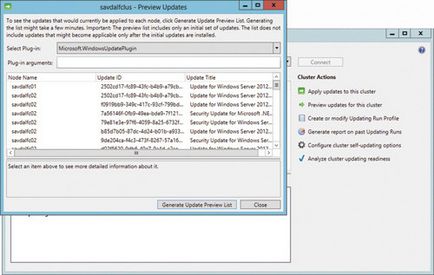
A frissítések telepítéséhez kézzel, zárja be az Előnézet Frissítés és válassza ki a műveletet alkalmazza a frissítéseket, hogy ebben a csoportban. Ennek eredményeként, a varázsló indul fürtképes frissítése varázslót. Meg kell majd kattintson a Tovább gombra a Getting Started oldalra, és a frissítés gombot a megerősítő oldalon. Miután ezt a frissítést a CAU cluster segítségével a meglévő beállításokat.
Frissítésére vonatkozó eljárás házigazdák által meghatározott források összege helyezni a helyszínen. Az első lépés frissíti a CAU készülék a legkevesebb források bővítése, elfoglal második helyen ez a mutató, - és így tovább, amíg van frissített minden csomópont a fürt.
Lehet nyomon követni az állapotát a frissítési folyamat. Amint a 4. ábrán látható, a rendszergazda részletes információt, beleértve a tájékoztatás letölthető korrekció modulok a csomópontok lefordított karbantartási mód, frissítések alkalmazva abban a pillanatban az újratölthető csomópontok, stb
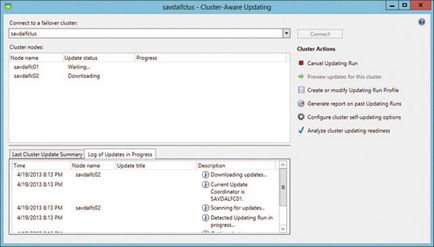
4. Monitoring képernyőn frissítések során? Application
Ha működő önfrissítő mód újraindításkor rendszerirányító frissítése koordinátor frissítések átkerül az egyik csomópontból a másikba. Ha frissíti távolról, a koordinátor a frissítés marad a távoli rendszeren. Frissítve koordinátor - CAU agy a rendszer. Ő ellenőrzi, letölti és telepíti a megfelelő modulok minden csomóponton fut szkriptek, stb
Befejezése után a telepítés valamennyi frissítések a CAU készülék elvégzi a reload az oldalon, és újra ellenőrzi, hogy az új korrekciós modulokat kellett telepíteni. Ha bármelyik CAU telepíteni őket újra, és ellenőrzi a frissítéseket. A folyamat addig folytatódik, amíg a rendszer megtalálja az új korrekciós modulokat. A frissítés befejezése után az aktuális csomópont, CAU mozog a következő. Miután a CAU fogja befejezni a frissítést, akkor választhat generálása jelentést múlt frissítése Fut, és jelentést készít a részleteket éppen befejezte a frissítési eljárást.
Dolog, hogy fontolja
CAU - egy nagyszerű funkció, de nagyon fontos, hogy ki a korrekciós modulok előzetes vizsgálatok szokásos eljárásokat, hogy a frissítéseket, és csak ezután telepíthetik CAU jelenti. Ezért, ha meg akarja futtatni CAU robotpilóta, biztos, hogy a kidolgozási folyamatának a frissítési ütemezés, hogy elegendő időt szánnak erre a fajta vizsgálat.
Is, győződjön meg arról, hogy ebben az időben más folyamatok nem végzett fejlesztések, mint például az automatikus telepítés korrekciós modulok kívül CAU - különben előfordulhat, hogy késedelmek a klaszter. Ne feledje: CAU - nem egy új technológia frissítéseket. Ez az eszköz hangszerelés, harmonizálja a munka a meglévő technológia frissítéseket.
És még egy szempont. CAU - nem a technológia, amelyet be kell jelenteni, hogy a főnök. Hagyja úgy véli, hogy a hétvégén tölteni a szerver szoba a telepítés korrekciós modulok 14 különböző csoportosulások!
Ossza meg képeit barátaival és kollégáival